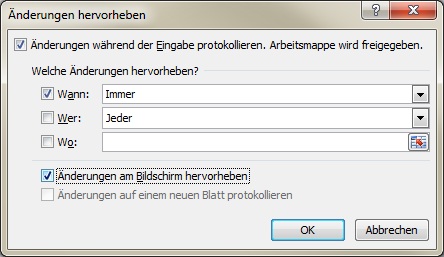
Veränderungen in Excel-Tabellen protokollieren und nachvollziehen
Wenn mehrere Anwender an Excel-Tabellen arbeiten oder Arbeitsmappen der Reihe nach an verschiedene Empfänger verteilt werden, ist es sinnvoll, Änderungen genau zu erfassen und zu protokollieren. Wer hat zu welchem Zeitpunkt welche Zelle verändert?
Excel bietet Ihnen für diese Aufgabe eine passende Funktion an. Diese Funktion zeichnet Änderungen an Zellen einer Kalkulation auf. Gehen Sie folgendermaßen vor, um die Protokollfunktion einzuschalten:
- Öffnen Sie die Arbeitsmappe, in der Sie Veränderungen nachvollziehen möchten.
- Wenn Sie Excel ab Version 2007 verwenden, klicken Sie das Register ÜBERPRÜFEN im Menüband oder der Multifunktionsleiste an. In der Gruppe ÄNDERUNGEN klicken Sie auf ÄNDERUNGEN NACHVERFOLGEN – ÄNDERUNGEN HERVORHEBEN. In Excel bis einschließlich Version 2003 rufen Sie das Kommando EXTRAS – ÄNDERUNGEN NACHVERFOLGEN – ÄNDERUNGEN HERVORHEBEN auf.
- In allen Versionen zeigt Ihnen Excel ein Dialogfenster an. Aktivieren Sie das Kontrollkästchen ÄNDERUNGEN WÄHREND DER EINGABE PROTOKOLLIEREN. ARBEITSMAPPE WIRD FREIGEGEBEN.
- Klicken Sie die Option WANN: IMMER an. Wollen Sie auch nachvollziehen können, wer diese Änderungen vorgenommen hat, klicken Sie ebenfalls die Option WER: JEDER an
- Wählen Sie die Einstellung ÄNDEURNGEN AM BILDSCHIRM HERVORHEBEN.

- Bestätigen Sie die Eingabe über die OK-Schaltfläche.
- Excel weist Sie darauf hin, dass die Arbeitsmappe dazu zunächst gespeichert wird.

- Bestätigen Sie die Nachfrage über die Schaltfläche OK.
Wenn Sie nun Daten eine Tabelle eingeben oder verändern, ergänzt Excel die Zelle um eine Markierung. Damit wird eine Notiz gekennzeichnet, in der Excel verzeichnet, wer die Zelle wann verändert hat. Die folgende Abbildung zeigt, wie das in der Praxis aussehen kann:

Das Verfahren funktioniert nur dann eindeutig, wenn Anwender mit unterschiedlichen Benutzernamen auf Arbeitsmappen zugreifen.
Rufen Sie das Kommando erneut auf, um die Protokollierung abzuschalten. Deaktivieren Sie das Kontrollkästchen ÄNDERUNGEN WÄHREND DER EINGABE PROTOKOLLIEREN. ARBEITSMAPPE WIRD FREIGEGEBEN.










